При створенні нової папки часто не вдається придумати їй ім’я одразу і використовується стандартне «Нова папка». Згодом на диску комп’ютера накопичується «Нова папка 1», «Нова папка 2», «Нова папка 10» і так далі і в них складно розібратися. Може бути зручнішим, коли ім’я папки задаватиметься автоматично від поточного часу її створення.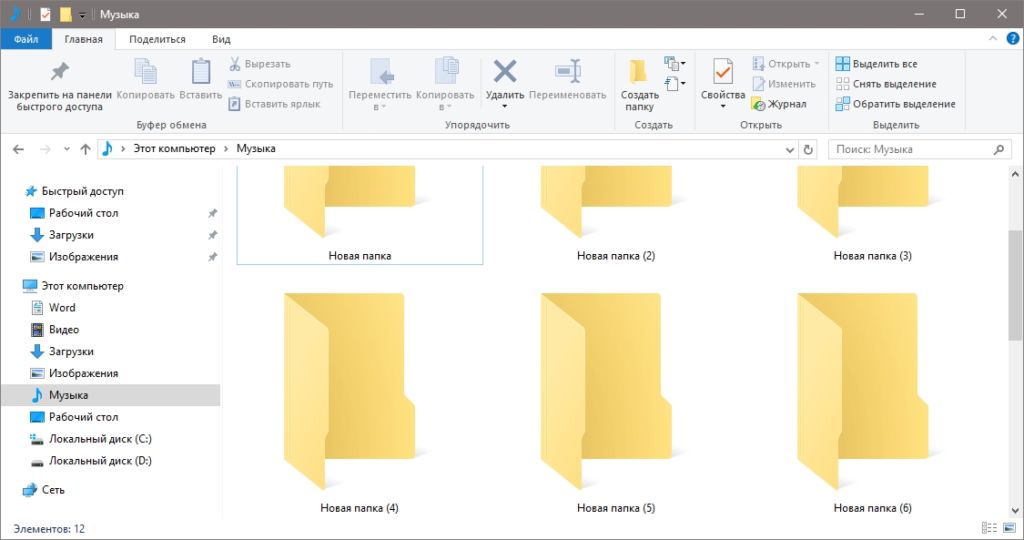
Для зміни стандартної назви нової папки необхідно змінити значення ключа в реєстрі. Редагувати реєстр можна вбудованим додатком C:\Windows\regedit.exe.
Запустивши редактор реєстра перейдіть до розділу
HKEY_CURRENT_USER\SOFTWARE\Microsoft\Windows\CurrentVersion\Explorer
В ньому знайдіть папку NamingTemplates або створіть її. У цій папці створіть новий ключ з іменем RenameNameTemplate і типом String. Двічі клацніть на новоствореному ключі мишкою та введіть його значення – стандартне ім’я для нових папок та файлів.
Щоб зробити стандартним іменем нових папок поточний час відкрийте панель «Параметри» та знайдіть опцію «Час та мова». Перейдіть в налаштування часу та мови і виберіть «Регіон». Клацніть на «Змінити формати дати». Перейдіть в розділ «Коротка дата» та виберіть формат, в якому є дефіси.
Поверніться в редактор реєстру Windows та перейдіть за адресою
HKEY_CLASSES_ROOT\Directory\shell
У цій папці створіть нову підпапку Folder, а в ній – підпапку command. У останній створіть ключ з іменем Default типу String та введіть його значення
cmd.exe /c md “%1/%%DATE%%”
Перезапустіть Windows. Після цього нові папки створюватимуться з іменем у вигляді поточного часу.


